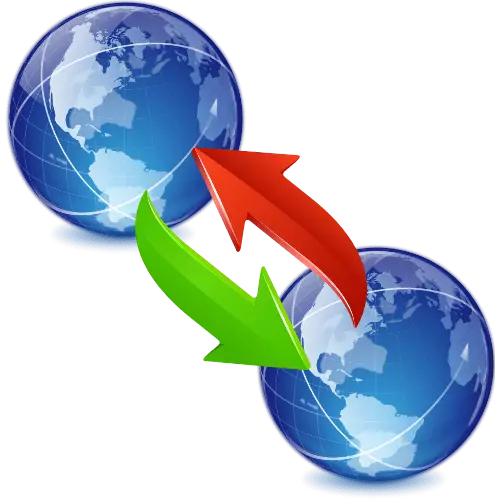
مرحلہ 1: نظام میں ایک پراکسی ترتیب
رازداری کی سطح کو بڑھانے کے لئے، آپ کمپیوٹر پر ڈبل پراکسی کو تشکیل دے سکتے ہیں. آپریٹنگ سسٹم کی ترتیبات کو تبدیل کرکے پہلے سرور سے کنکشن کی ضرورت ہوگی.اختیاری 1: ونڈوز 10.
ونڈوز 10 میں پیش کردہ ترتیبات مینو میں، پراکسی تنصیب مناسب سیکشن میں بنایا گیا ہے. منسلک کرنے کے لئے، آپ کو آئی پی اور سرور بندرگاہ کی وضاحت کرنا ضروری ہے، جس میں ہم نے پہلے سے پہلے علیحدہ ہدایات میں پہلے سے کہا ہے.
مزید پڑھیں: ونڈوز 10 کے ساتھ کمپیوٹر پر پراکسی سرور کو ترتیب دیں
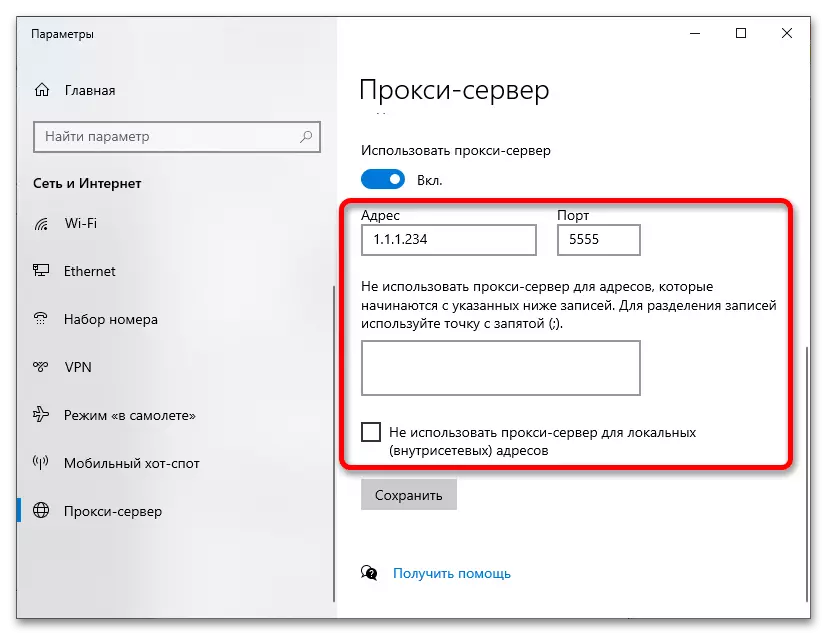
اختیار 2: ونڈوز 7.
ونڈوز 7 میں (یہ ونڈوز 10 میں بھی دستیاب ہے)، آپ کو کنکشن کو ترتیب دینے کے لئے "کنٹرول پینل" کا استعمال کرنا چاہئے. جیسا کہ پچھلے معاملے میں، پراکسی سرور کے پورٹ اور آئی پی ایڈریس داخل کرنے کے لئے ضروری ہو گا.
مزید پڑھیں: ونڈوز 7 کے ساتھ کمپیوٹر پر پراکسی سرور کو ترتیب دیں
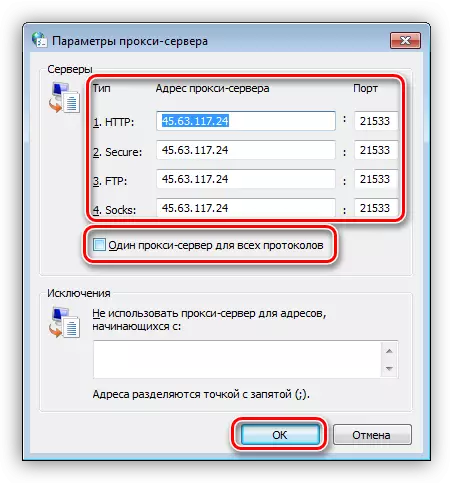
مرحلہ 2: براؤزر میں ایک پراکسی کی ترتیب
نظام میں ترتیب دینے کے بعد، براؤزر میں ایک اور پراکسی کے شامل ہونے کے بعد.اختیار 1: گوگل کروم اور دیگر
گوگل کروم براؤزر کنکشن پیرامیٹرز کی آسان ترتیب کی حمایت کرتا ہے. اس کے لئے توسیع کے ساتھ، اور اس وجہ سے، اس ہدایات، ہم آہنگ اور کچھ دوسرے مقبول براؤزر کے ساتھ: Yandex.Browser، مائیکروسافٹ کنارے، اوپیرا، ایٹم.
اختیاری 2: موزیلا فائر فاکس
فائر فاکس ایک دوسرے کے ذریعہ ایک پراکسی سرور استعمال کرنے کے لئے اضافی توسیع کو انسٹال نہیں کرتا.
- مینو افشاء کرنے والے بٹن کو دبائیں اور "ترتیبات" پر جائیں.
- پیرامیٹرز کی فہرست کو نیچے سے نیچے سکرال کریں اور "ترتیب دیں ..." کے بٹن کو استعمال کریں.
- "دستی پراکسی سیٹ اپ" کا اختیار منتخب کریں. منسلک کرنے کے لئے اعداد و شمار کی وضاحت کریں اور "OK" پر کلک کریں.
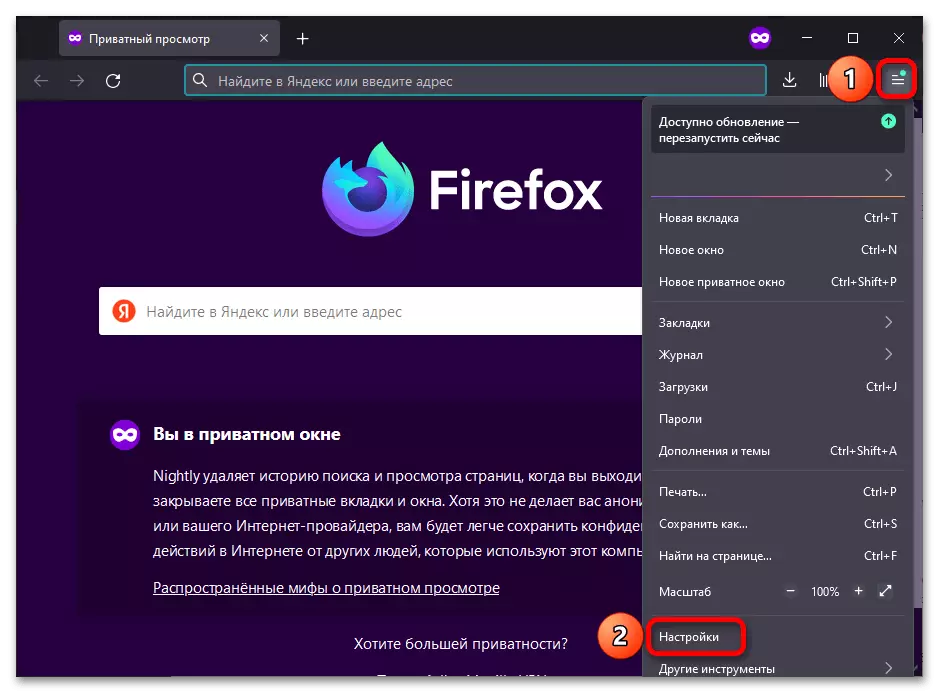
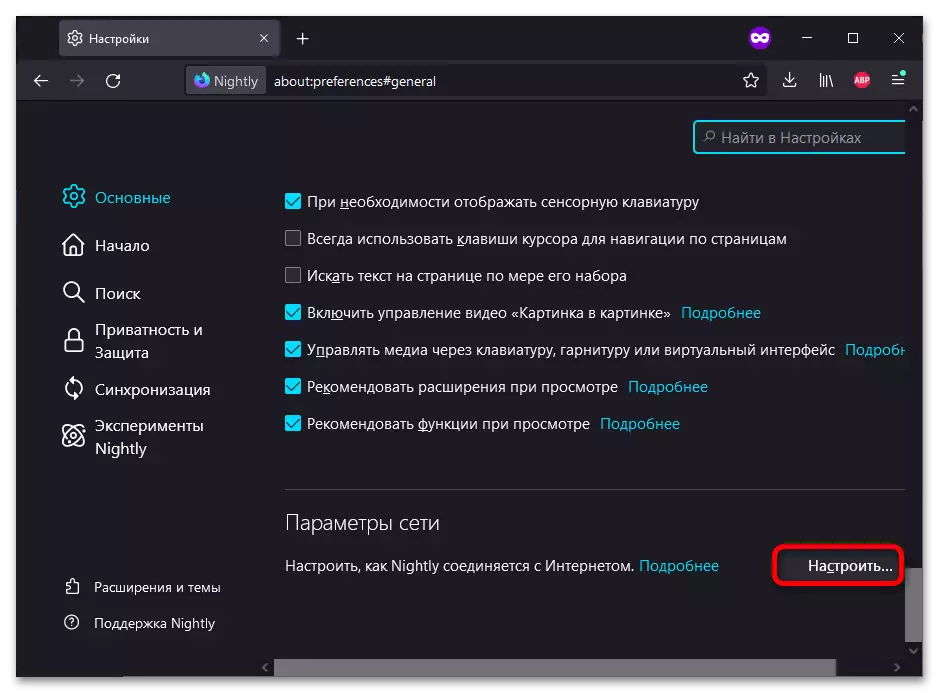
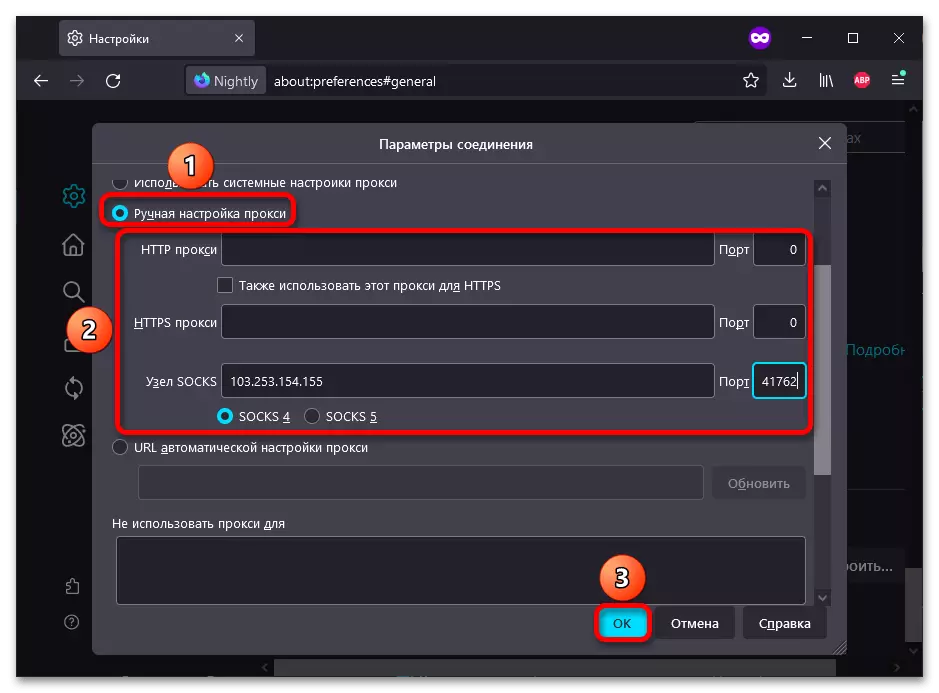
مزید پڑھیں: موزیلا فائر فاکس براؤزر میں پراکسی کی ترتیب
